Ведение проекта: события, задачи, календарь.
Постановка задач и событий, дополнение проекта заметками - это очень удобная функция сервиса, т.к. в жизни бывают разные случаи, и смена дизайнера или любого другого сотрудника - одна из них. Чтобы информация в полной мере перешла от одного сотрудника к другому без потерь, проект необходимо дополнять информацией даже о мелочах.
Поставить задачу можно несколькими способами - из карточки проекта, из вкладки задачи в разделе проекты, из карточки клиента. Давайте попробуем сначала поставить задачу из Проекта.

В правой части экрана есть панель, которую при необходимости можно открыть или убрать с экрана. Задачи распределены по видам- позвонить, написать письмо, выехать на замер, монтаж, устроить личную встречу с клиентом. Давайте запланируем монтаж.
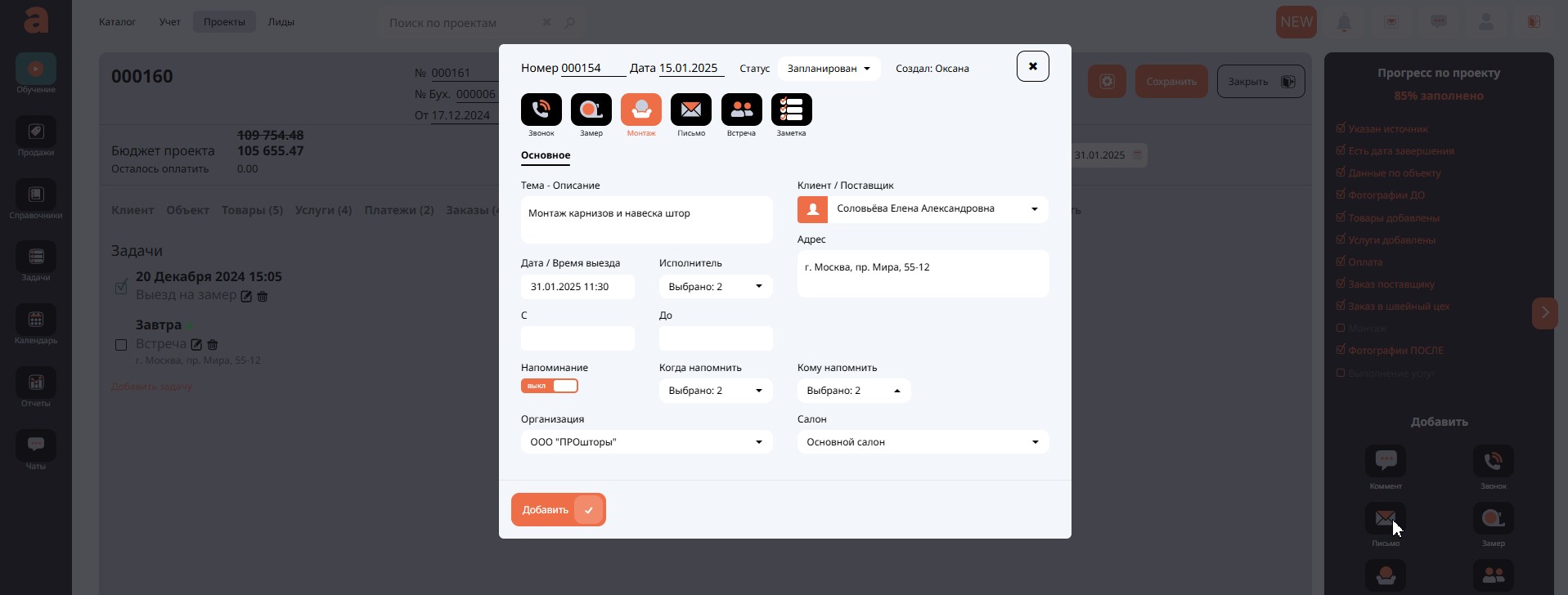
Некоторые поля - порядковый номер, дата, клиент, адрес клиента заполняются автоматически из проекта. Необходимо указать дату и время монтажа, описание, кто будет выполнять задачу.
Также можно включить напоминание об этом событии, и выбрать, кому в системе придет это напоминание. Можно выбирать нескольких исполнителей и выбирать несколько временных промежутков для отправки напоминаний. Уведомление о событии сотрудник получит в области уведомлений и при соответствующих настройках на почту. После сохранения задачи ее можно найти на вкладке Проекты - Задачи.
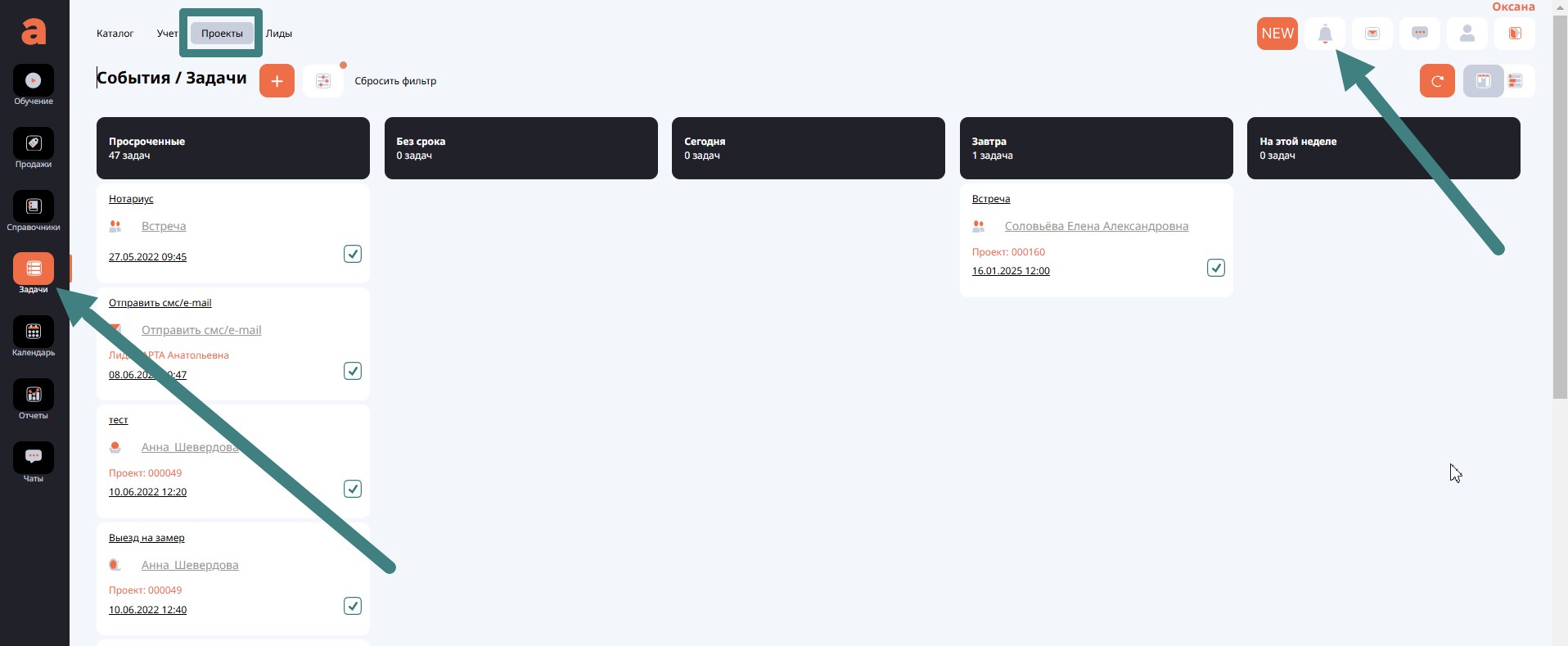
Откроем созданную задачу, и видим, что появилась вкладка Комментарии.
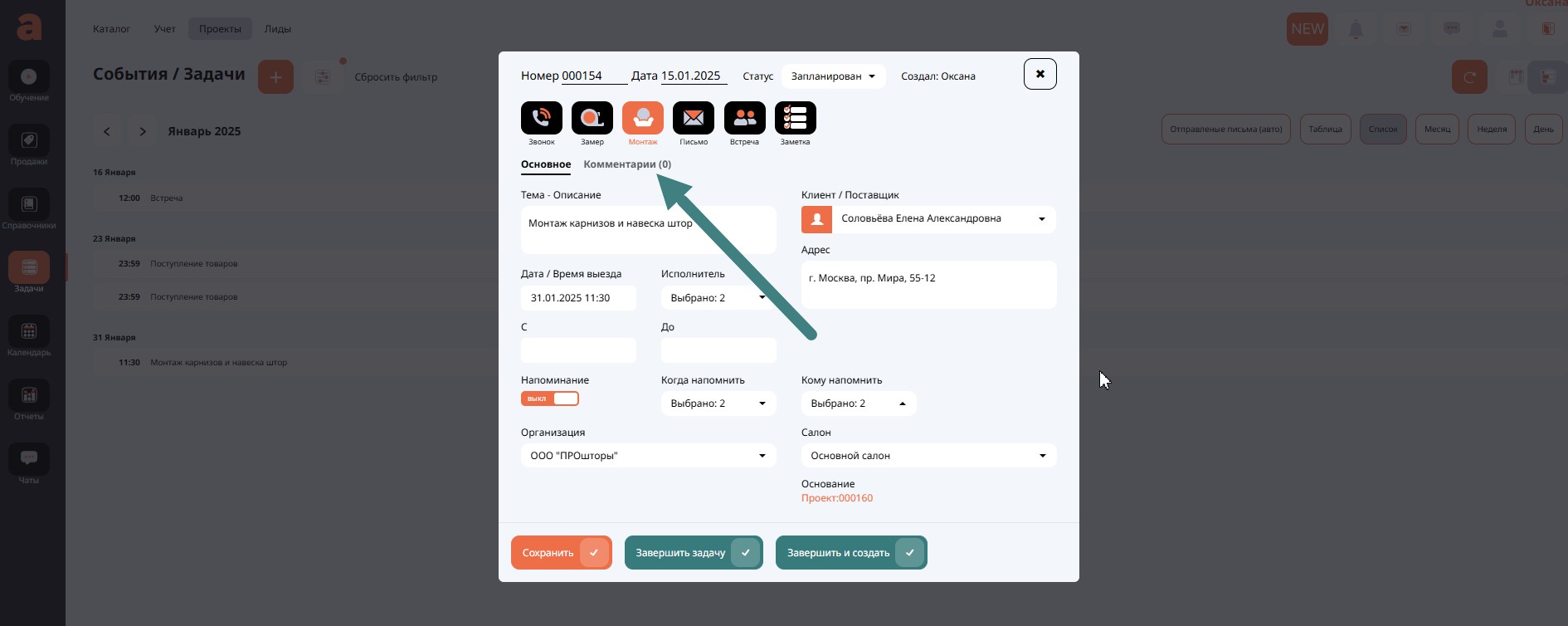
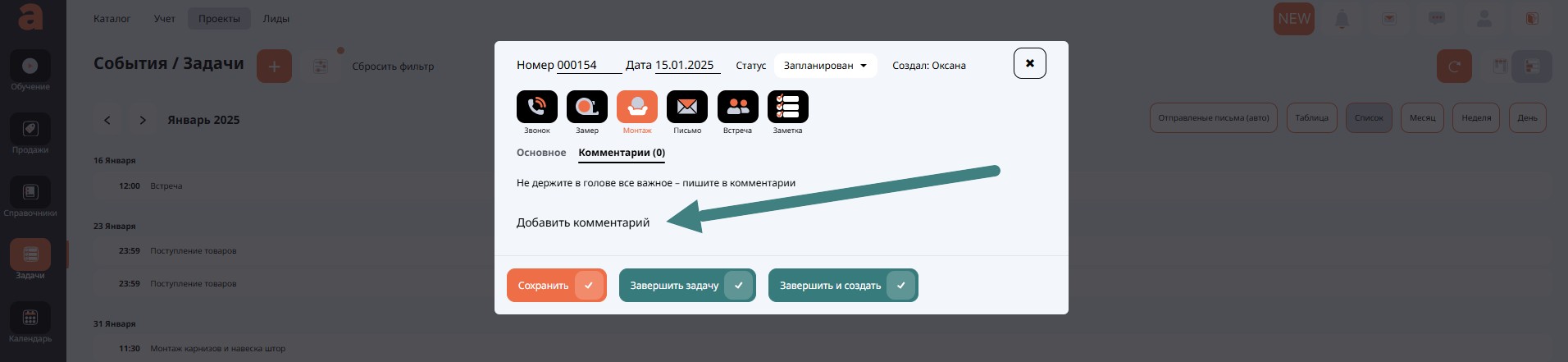
Нажимаем на кнопку Добавить комментарии. В окошке комментарии можно написать текст. Заносим текст и прикрепляем файлы указанных форматов. Переносим в документ.
Если мы завершаем выполнение задачи, нажимаем на соответствующую кнопку, появляется окно, куда мы заносим результат, например, "монтаж выполнен". Для завершения задачи предусмотрены две кнопки "Завершить задачу" и "Завершить и создать". Кнопка "Завершить задачу" - фиксирует результат и завершает задачу, а "Завершить и создать" - позволяет после завершения сразу открыть окно для создания новой задачи.
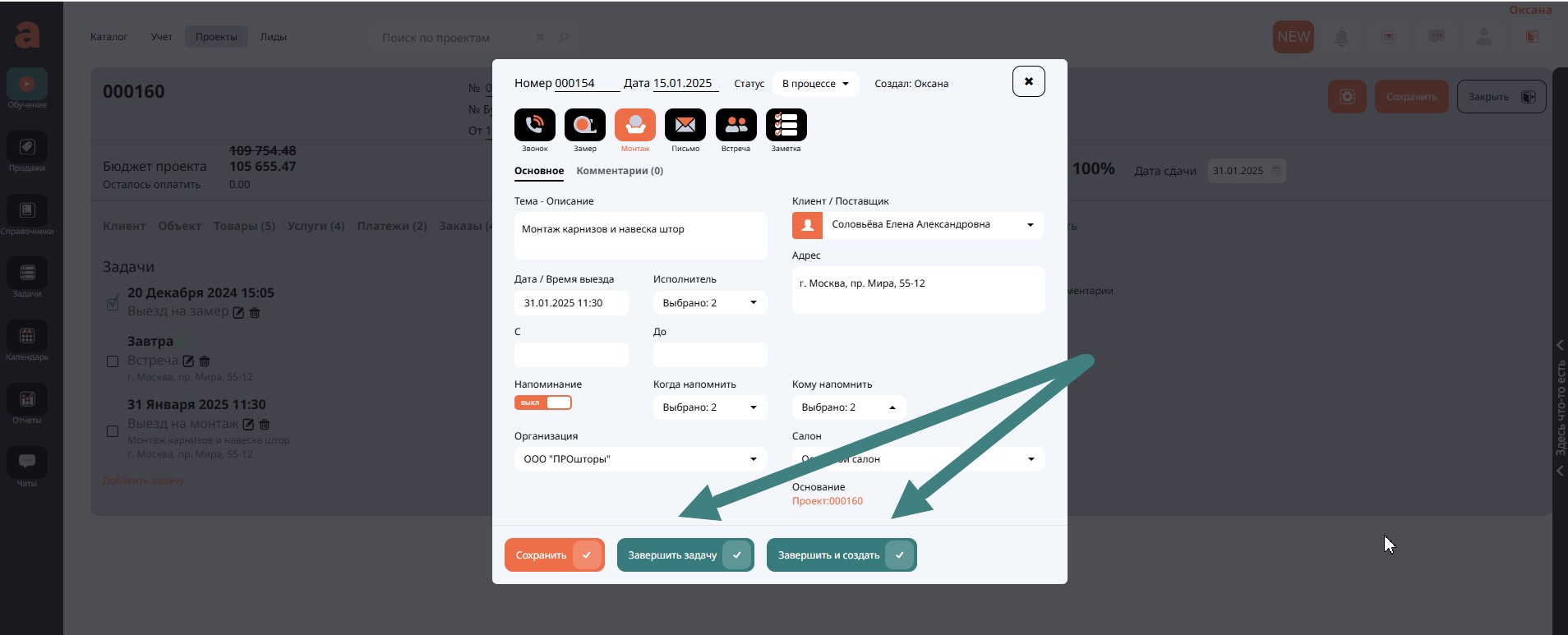
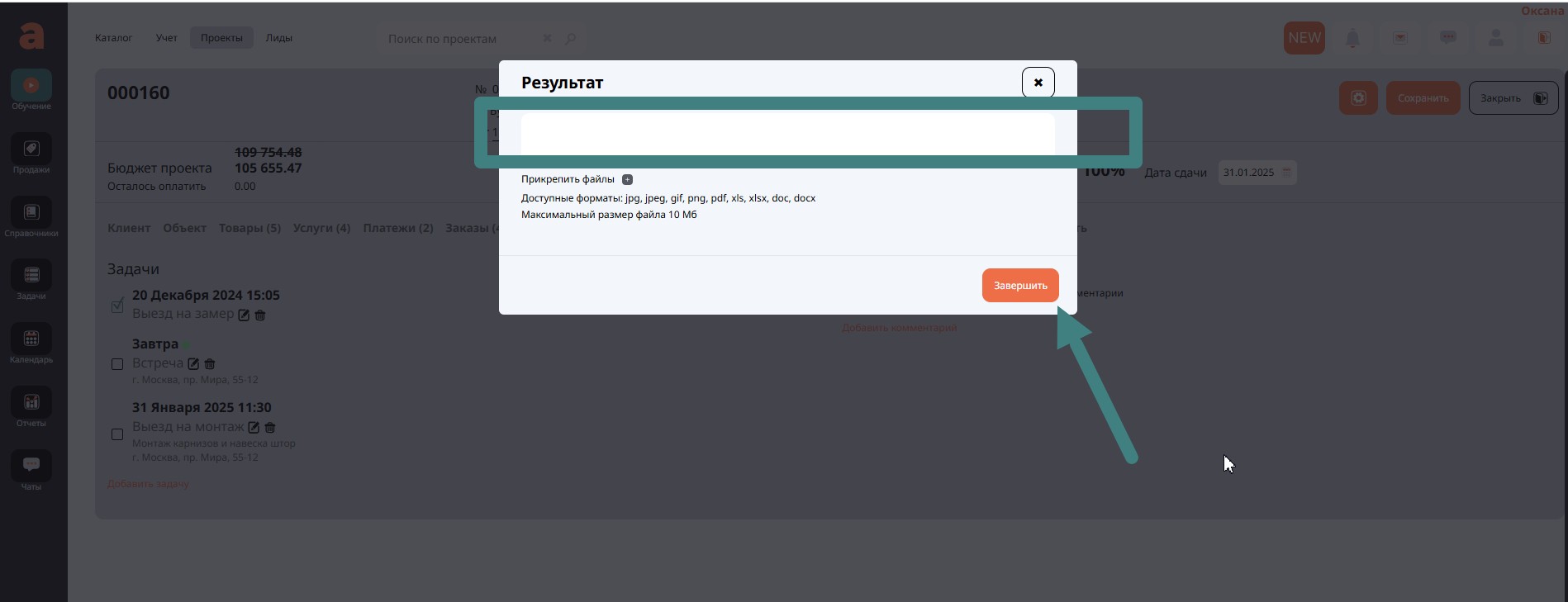
Все наши события также переносятся в карточку клиента.
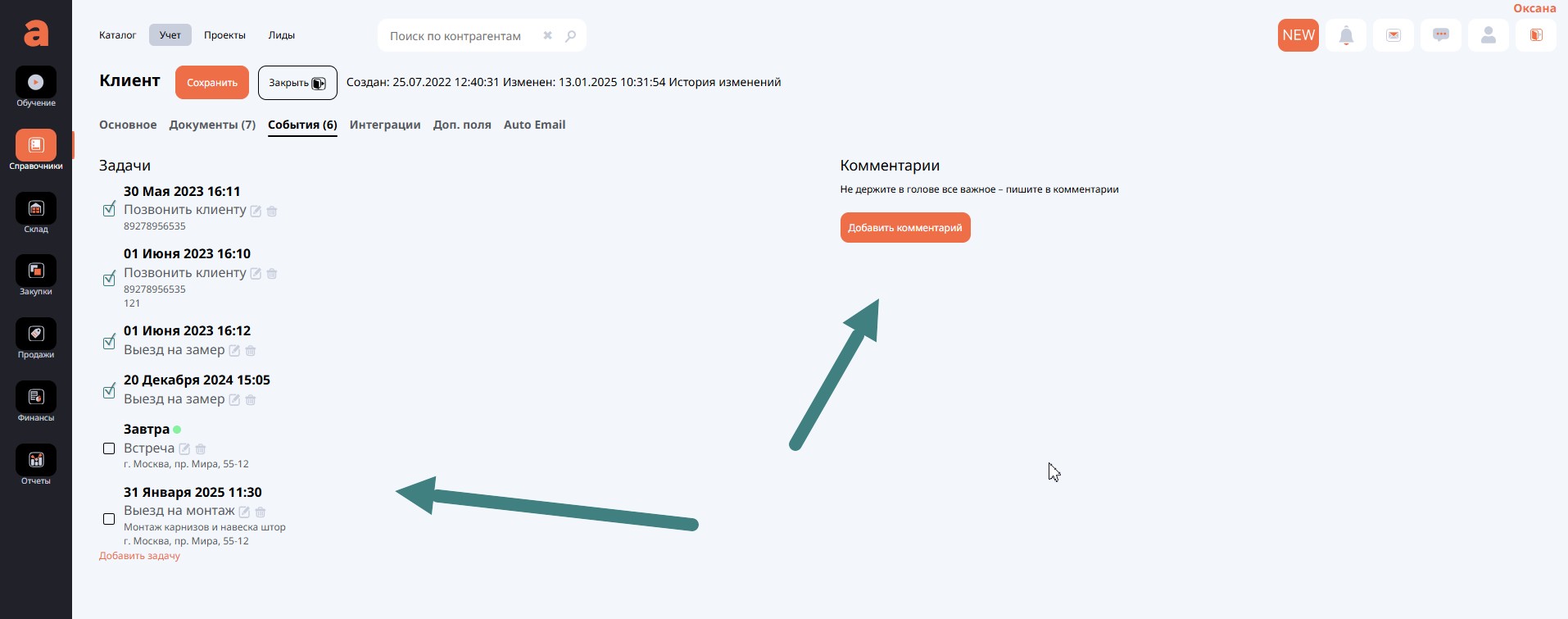
На этой странице мы можем тоже добавить комментарии. Если у клиента есть настройки в карточке в разделе Auto Email, то сюда будут попадать и события - отправка письма на почту в момент изменения этапа проекта. И здесь же мы можем добавить задачу.
Теперь рассмотрим еще один способ поставить задачу - в меню в левой части экрана в разделе Проекты - Задачи - Кнопка +.

Здесь все задачи распределены по срокам исполнения. Но можно изменить визуальное представление и получить таблицу, список, распределенные события в календаре на месяц, неделю и день.
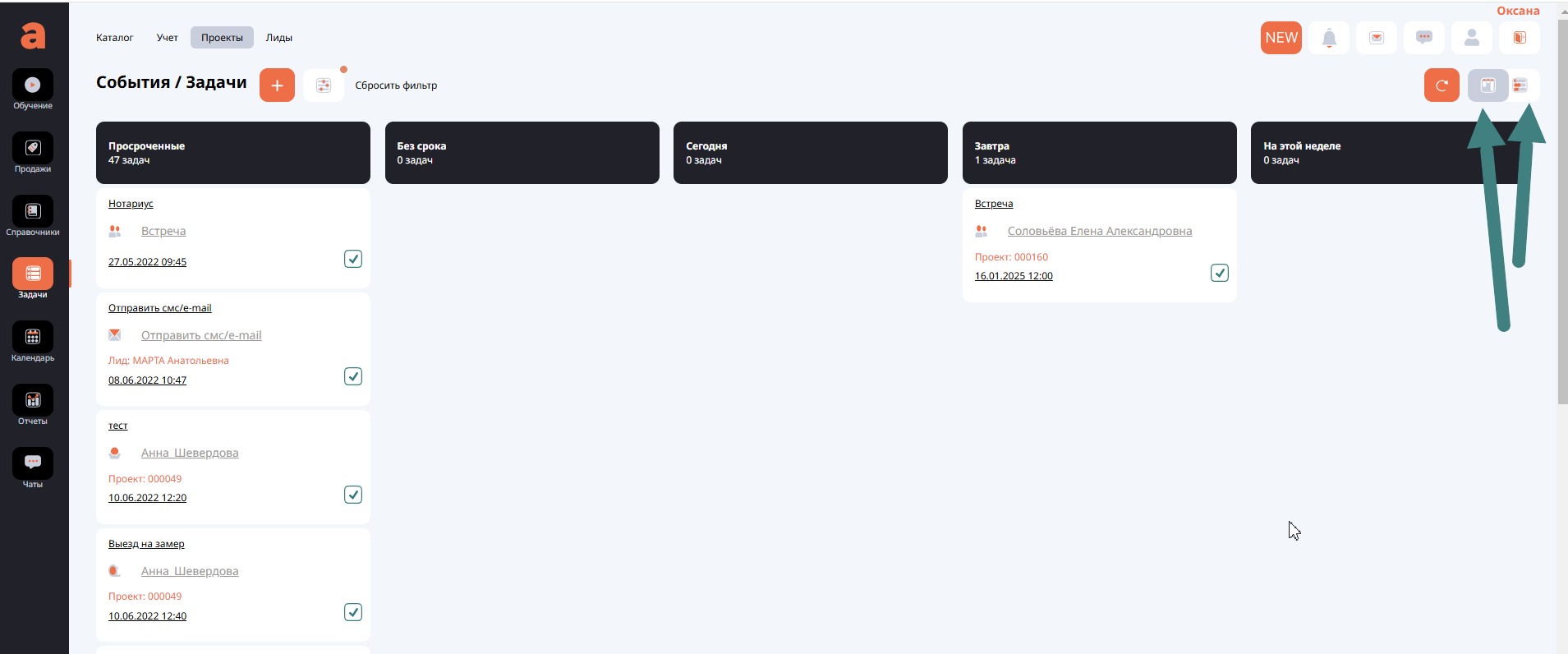
Если создавать задачу, используя это представление страницы, указывать клиента придется вручную. В процессе выполнения задачи не забывайте менять статус.
Если вы хотите запланировать работу всего салона на месяц, вы можете открыть Задачи в режиме календаря, нажать на определенную дату поставить задачу.
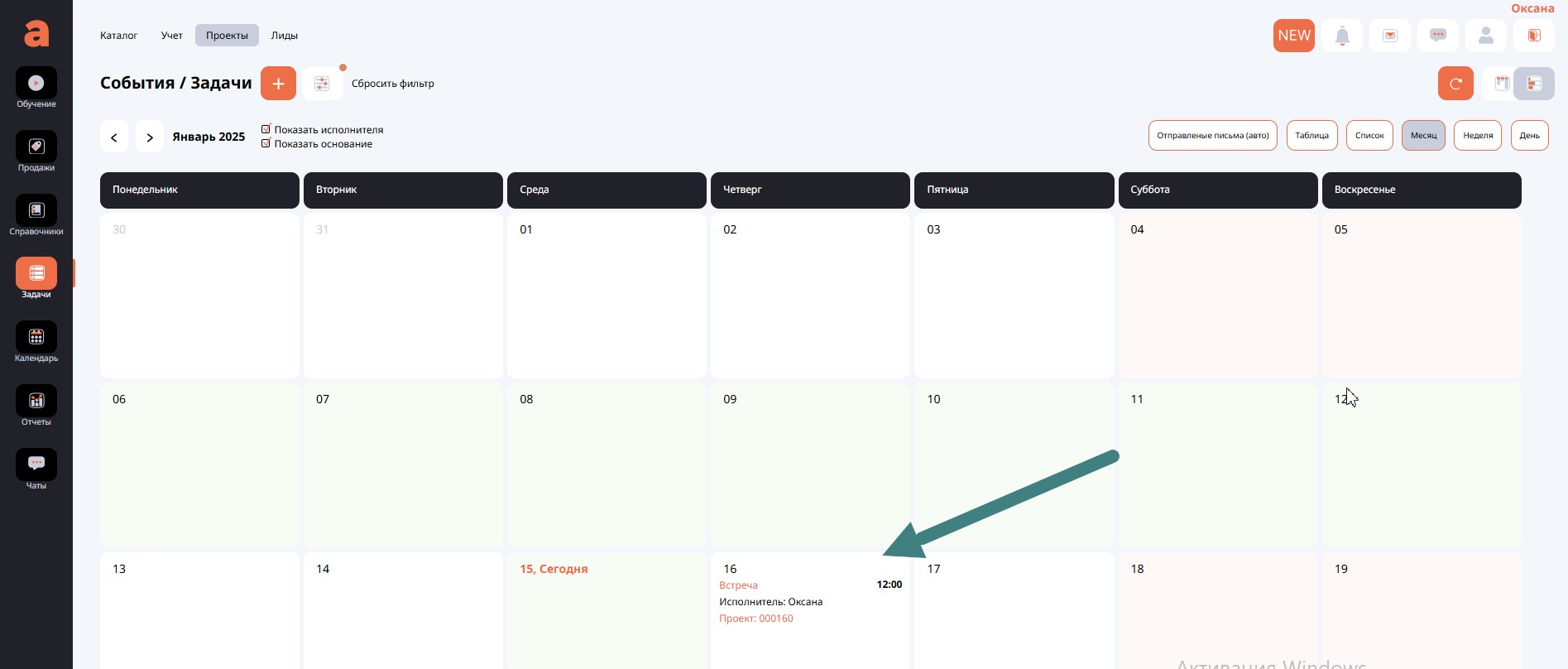
Вы можете сделать более детальное планирование, если откроете Задачи в режиме недели или дня, и здесь уже более точно установить время события с указание конкретного часа.
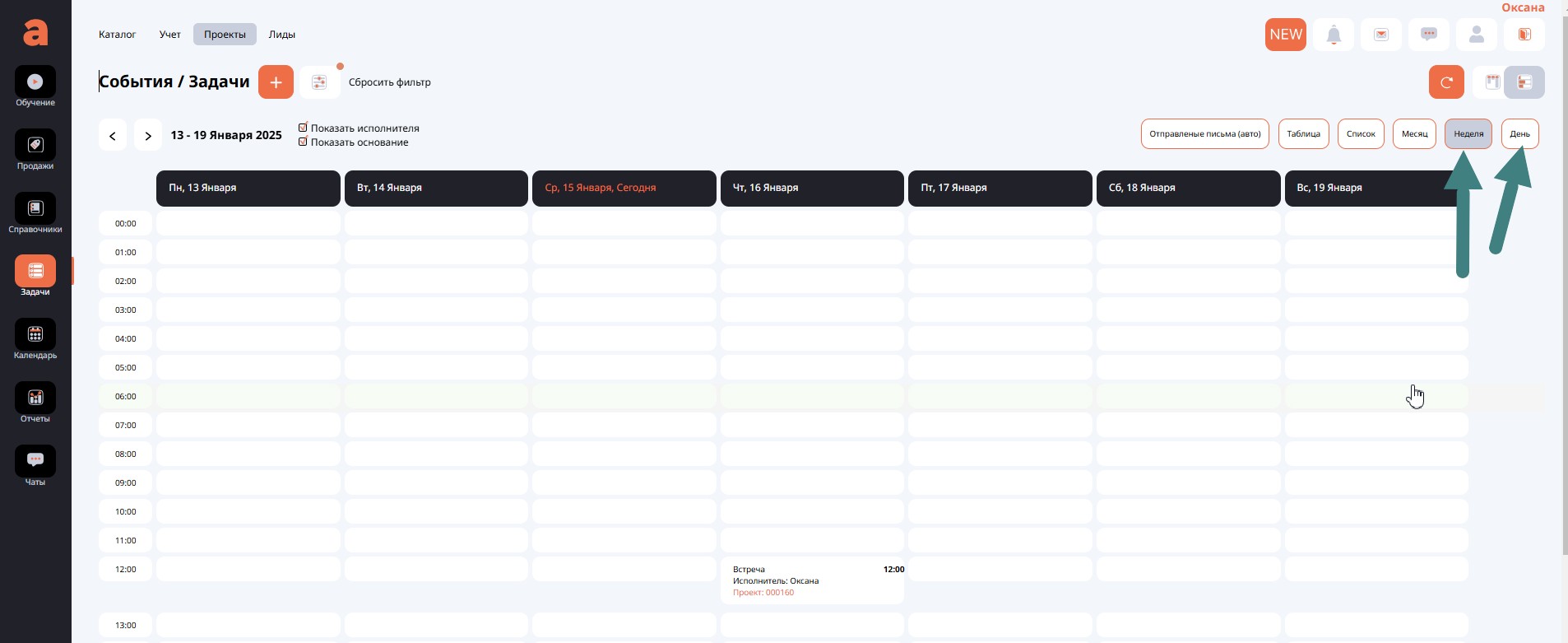
Ведение проекта: события, задачи, календарь.

